„Ich habe gestern Abend ein neues Passwort auf meinem Huawei-Telefon festgelegt, aber jetzt habe ich es völlig vergessen. Wie entsperre ich mein Huawei-Android-Telefon, ohne es zurückzusetzen? Es gibt einige wichtige Dateien, die ich nicht gesichert habe.“
Das Entsperren von Huawei-Telefonen ohne Zurücksetzen war in letzter Zeit in einigen Diskussionsbereichen ein heißes Thema. Wenn Sie im Internet danach suchen, werden Sie eine Menge Antworten erhalten, von denen einige nützlich und andere hilflos sind. Um Ihnen Zeit zu sparen, haben wir 7 effektive und zuverlässige Möglichkeiten zusammengestellt, mit denen Sie Ihr Huawei-Telefon entsperren können, wenn Sie das Passwort vergessen.
Beachten Sie, dass Sie bei einigen davon Ihr gesperrtes Huawei-Telefon zurücksetzen müssen, bei anderen jedoch nicht. Wir werden dieses Detail in der Beschreibung jedes Teils erläutern. Bitte informieren Sie sich darüber, bevor Sie Ihr Huawei-Telefon entsperren.

Diese Software zum Entsperren des Bildschirms wurde für Android-Geräte entwickelt, darunter Huawei, Samsung, LG, ZTE, OnePlus usw. Eines der größten Highlights dieser Software ist, dass sie alle Arten von Bildschirmsperren ohne komplizierte Schritte entsperren kann. So können Sie Muster, PIN, Passcode und Fingerabdruck problemlos entfernen .
Darüber hinaus funktioniert diese Software mit einer Vielzahl von Android-Betriebssystemen, einschließlich Android 2.1 und höher. Es besteht kein Zweifel, dass es viele Android-Geräte von Huawei unterstützt. Allerdings kann dieses Programm Huawei-Telefone nicht entsperren, ohne Daten zu löschen, sodass Sie Ihre Daten verlieren, nachdem Sie die Sperre mit diesem Tool entfernt haben.
- Huawei-Passwort, Muster, Fingerabdruck und PIN ganz einfach umgehen.
- Funktioniert für viele Huawei-Telefone mit Android-Betriebssystem, wie Huawei P40/P30/P20/P10, Huawei Mate 40/Mate 30/Mate 20/Mate 10 und mehr.
- Der erweiterte Modus kann Sperrbildschirme entfernen, wenn Sie Ihr Huawei-Modell nicht in der angegebenen Liste finden.
- Kein Informationsverlust beim Entsperren Ihres Huawei-Telefons.
Laden Sie die Entsperrsoftware unten kostenlos herunter.
Schritt 1. Starten Sie das Programm auf dem Desktop
Bitte installieren Sie die Software auf Ihrem PC, starten Sie sie und wählen Sie im Toolkit die Registerkarte „ Bildschirm entsperren “.
Schritt 2. Verbinden Sie Huawei mit dem PC
Wählen Sie die Funktion „ Android-Bildschirm entsperren “ und verbinden Sie Ihr Huawei-Telefon über ein USB-Kabel mit dem PC. Wählen Sie dann die Informationen auf Ihrem Telefon aus der Liste aus und tippen Sie auf „ Weiter “.

Schritt 3. Entsperren Sie die Huawei-Bildschirmsperre
Folgen Sie der Anleitung, um Ihr Huawei-Telefon in den Download-Modus zu versetzen, und tippen Sie auf das Symbol „ Jetzt entfernen “, um den Entsperrvorgang zu starten. Sobald der Vorgang abgeschlossen ist, können Sie ohne Passwort auf Ihr Huawei-Gerät zugreifen.

Bonus: Ist es möglich , einen Android-Sperrbildschirm ohne Google-Konto zu umgehen ? Schauen wir es uns an.
Sie fragen sich, wie Sie die Huawei-Bildschirmsperre entsperren können, ohne Daten zu verlieren? Komm bitte her. In diesem Teil erfahren Sie, wie Sie ADB (Android Debug Bridge) freischalten können. Wie der Name schon sagt, wird es häufig von Entwicklern verwendet. Wie auch immer, es ist nicht schwer, ein Telefon zu entsperren. Stellen Sie jedoch sicher, dass Sie die USB-Debugging-Funktion auf Ihrem gesperrten Telefon aktiviert haben.
Schritt 1: Verbinden Sie Ihr Huawei-Telefon über ein Datenkabel mit dem Computer, laden Sie das ADB-Paket herunter und installieren Sie es auf Ihrem Computer.
Schritt 2: Öffnen Sie die Eingabeaufforderung auf dem PC und geben Sie „ adb shell rm/data/system/gesture.key “ in das Fenster ein. Klicken Sie dann auf die „ Enter “-Taste.
Schritt 3: Starten Sie anschließend Ihr Huawei-Telefon neu, dann können Sie es erfolgreich entsperren.

Lesen Sie auch: Kann man ein Samsung-Tablet entsperren, ohne Daten zu verlieren ? Vielleicht brauchen Sie diesen Leitfaden.
Das Zurücksetzen auf die Werkseinstellungen ist eine häufig verwendete Methode zum Entsperren der Bildschirmsperre von Mobiltelefonen. Aber es werden sicherlich alle Daten von Ihrem Huawei-Telefon gelöscht. Wenn Ihnen das nichts ausmacht, fahren Sie bitte fort.
Schritt 1: Laden Sie den Akku Ihres Telefons zu mindestens 50 % auf.
Schritt 2: Schalten Sie das Huawei P20 Pro aus, halten Sie die Ein-/ Aus-Taste und die Lauter- Taste mehrere Sekunden lang gedrückt. Wählen Sie dann mit den Lautstärketasten „ Daten löschen/Werkseinstellungen wiederherstellen “ und tippen Sie zur Bestätigung auf „ Ein/ Aus“.
Schritt 3: Geben Sie „ Ja “ auf dem Bildschirm ein und wählen Sie erneut „ Daten löschen/Werkseinstellungen wiederherstellen “. Dann beginnt die Prozedur. Danach wird Ihre Bildschirmsperre aufgehoben und Ihr Telefon wird zurückgesetzt.
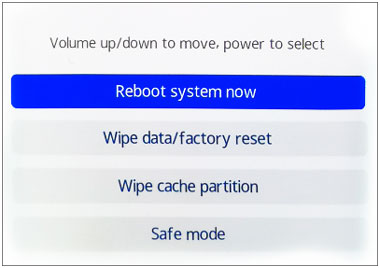
Weiterführende Literatur: Es ist auch einfach, ein Android-Tablet zu entsperren, wenn Sie diese 5 bewährten Methoden beherrschen.
Huawei-Telefonpasswort vergessen? Mithilfe der Huawei Cloud können Sie den PIN-Code mithilfe der Funktion „Mein Telefon suchen“ entsperren. Bitte beachten Sie jedoch, dass Sie Find My Phone vorab auf dem gesperrten Telefon aktivieren müssen. Wenn nicht, können Sie die Bildschirmsperre bei Huawei nicht umgehen. Übrigens werden Ihre Cloud-Backups dadurch nicht gelöscht.
Schritt 1: Öffnen Sie Huawei Cloud auf einem Mobilgerät oder einem Computer und melden Sie sich mit Ihrer Huawei-ID an, die Sie auf dem gesperrten Telefon verwendet haben.
Schritt 2: Wählen Sie „ Mein Telefon suchen “ und wählen Sie Ihr gesperrtes Huawei-Telefon aus.
Schritt 3: Tippen Sie auf „ Daten löschen “, um alle Inhalte und Einstellungen von Ihrem Huawei-Telefon zu löschen. Warten Sie einige Minuten und Sie können problemlos auf Ihr Huawei-Telefon zugreifen.
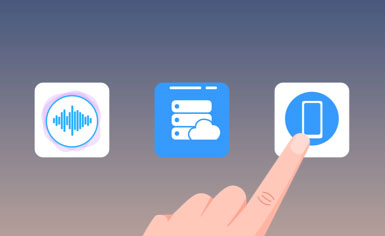
Weitere Informationen: Möglicherweise speichern Sie zu viele Dateien auf Ihrem Huawei-Telefon, wodurch Ihr Telefon langsamer wird und nicht sicher ist. Aber jetzt können Sie Ihre Huawei-Dateien auf den Mac übertragen , um Speicherplatz freizugeben.
Wenn Sie Ihr Google-Konto mit Ihrem Huawei-Telefon verknüpft haben, können Sie es zum Entsperren Ihres Huawei-Smartphones verwenden.
Google Find My Device, auch Android Device Manager genannt, bietet Android-Benutzern die Dienste, mit denen sie Daten von ihren verlorenen Telefonen aus der Ferne löschen können. Es kann somit auch die Sperre beseitigen. Neben der Anmeldung bei Ihrem Google-Konto auf Huawei müssen Sie das Telefon mit WLAN oder mobilen Daten verbinden und die Funktionen „Standort“ und „Mein Gerät suchen“ aktivieren.
Hier ist wie:
Schritt 1: Gehen Sie zur Website „Mein Gerät suchen“, melden Sie sich mit Ihrem Google-Konto an und wählen Sie Ihr gesperrtes Huawei-Gerät aus.
Schritt 2: Tippen Sie auf „ Weiter “ und „ GERÄT LÖSCHEN “. Geben Sie dann Ihr Konto und Passwort erneut ein und klicken Sie auf das Symbol „ Löschen “, um das Huawei-Telefon zu entsperren.

Vielleicht brauchen Sie Folgendes: Wenn Sie Bilder vom Mac auf Android übertragen möchten, können Sie diese problemlosen Möglichkeiten nutzen.
Auf einigen alten Android-Telefonen unterstützen sie die Funktion „Muster/Passwort vergessen“, mit der Sie die Bildschirmsperre umgehen können, ohne das Telefon zurücksetzen zu müssen. Es benötigt jedoch Ihr Google-Konto und funktioniert auf Android 4.4 und niedriger.
Hier ist wie:
Schritt 1: Geben Sie auf Ihrem gesperrten Huawei-Telefon mehrmals nach dem Zufallsprinzip einen Passcode ein.
Schritt 2: Wenn das Symbol „ Passwort vergessen “ auf dem Bildschirm angezeigt wird, tippen Sie bitte darauf. Geben Sie dann Ihre Google-Adresse und Ihr Passwort ein.
Schritt 3: Sie erhalten eine E-Mail an Gmail, um Ihren Passcode für Ihr gesperrtes Telefon zurückzusetzen. Befolgen Sie als Nächstes die Anleitung in der E-Mail, und Sie können die Sperre ganz einfach entfernen.

Jedes Android-Handy unterstützt den abgesicherten Modus. Diese Funktion soll Ihnen helfen, Probleme mit Ihren Apps zu finden. Nach der Aktivierung funktioniert Ihr Huawei-Telefon ohne Drittanbieter-Apps. Darüber hinaus können Sie die FRP-Sperre (Factory Reset Protection) im abgesicherten Modus entfernen.
Sobald Sie sich mit Ihrem Huawei-Konto oder anderen Konten bei Huawei anmelden, wird FRP automatisch aktiviert. Anschließend müssen Sie sich bei Ihrem Konto anmelden, obwohl Sie Ihr Huawei-Telefon zurückgesetzt haben.
Schritt 1: Bringen Sie Ihr Huawei-Telefon in den Wiederherstellungsmodus: Halten Sie die Lauter- und Ein-/ Aus -Taste gedrückt, bis das Huawei-Logo erscheint.
Schritt 2: Wählen Sie die Option „ Daten löschen/Werkseinstellungen wiederherstellen “, um Ihr gesperrtes Telefon zurückzusetzen. Nach dem Zurücksetzen wählen Sie bitte die Option „ Abgesicherter Modus “.
Schritt 3: Öffnen Sie im abgesicherten Modus die App „Einstellungen“ und klicken Sie auf das Symbol „ System “ > „ Zurücksetzen “ > „ Telefon zurücksetzen “. Bestätigen Sie dann den Vorgang. Wenn dieser Schritt abgeschlossen ist, umgehen Sie die FRP-Sperre auf Ihrem Huawei-Telefon.
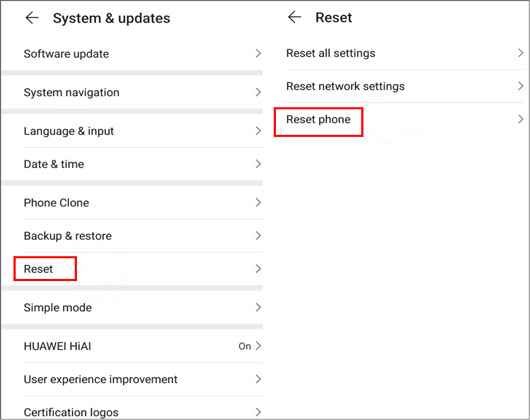
Wie Sie wissen, sind fast alle Huawei-Smartphones mit Fingerabdruck- und Gesichtserkennungsfunktionen ausgestattet. Sie sind sehr praktisch, insbesondere wenn Sie den PIN-Code vergessen. Solange Sie den richtigen Finger auf die Induktionszone Ihres Huawei-Telefons legen, wird es schnell entsperrt, sofern Sie Ihre Fingerabdruck-ID festgelegt haben.
Schritt 1: Gehen Sie zu den Einstellungen und wählen Sie „ Biometrie & Passwort “ > „ Fingerabdruck-ID “. Anschließend werden Sie aufgefordert, ein Bildschirmkennwort festzulegen.
Schritt 2: Notieren Sie sich das Passwort auf einem Papier und wählen Sie dann „ Neuer Fingerabdruck auf dem Bildschirm “ aus, um Ihren Fingerabdruck zu registrieren.
Schritt 3: Legen Sie Ihren Finger auf den Fingerabdrucksensor. Wenn der Vorgang abgeschlossen ist, tippen Sie auf dem Bildschirm auf „ OK “. Jetzt können Sie Ihr Huawei-Telefon mit Ihrem Fingerabdruck entsperren.
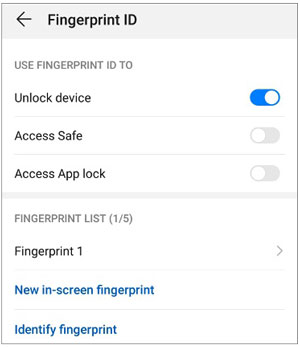
Es ist möglich, ein Huawei-Telefon ohne Zurücksetzen zu entsperren, es gibt jedoch dennoch einige Einschränkungen. Daher ist es am besten, Ihre Daten auf Huawei regelmäßig zu sichern. Auf diese Weise können Sie Ihre Daten mit dem Backup wiederherstellen, nachdem Sie sie mit der Screen Unlock- Software entsperrt haben. Dieses Programm löscht Ihre Daten, aber es ist einfach, ein Huawei-Android-Telefon zu entsperren.
In Verbindung stehende Artikel
Wie übertrage ich Fotos auf 5 effektive Arten vom iPhone auf Huawei?
[Vollständige Anleitung] Mit 3 effektiven Methoden vom Huawei auf das iPhone übertragen
Vollständige Anleitung: So übertragen Sie Daten ohne Aufwand von Huawei zu Huawei
Effiziente Datenübertragung von Huawei zu OnePlus [einschließlich der meisten Dateitypen]
Urheberrecht © samsung-messages-backup.com Alle Rechte vorbehalten.